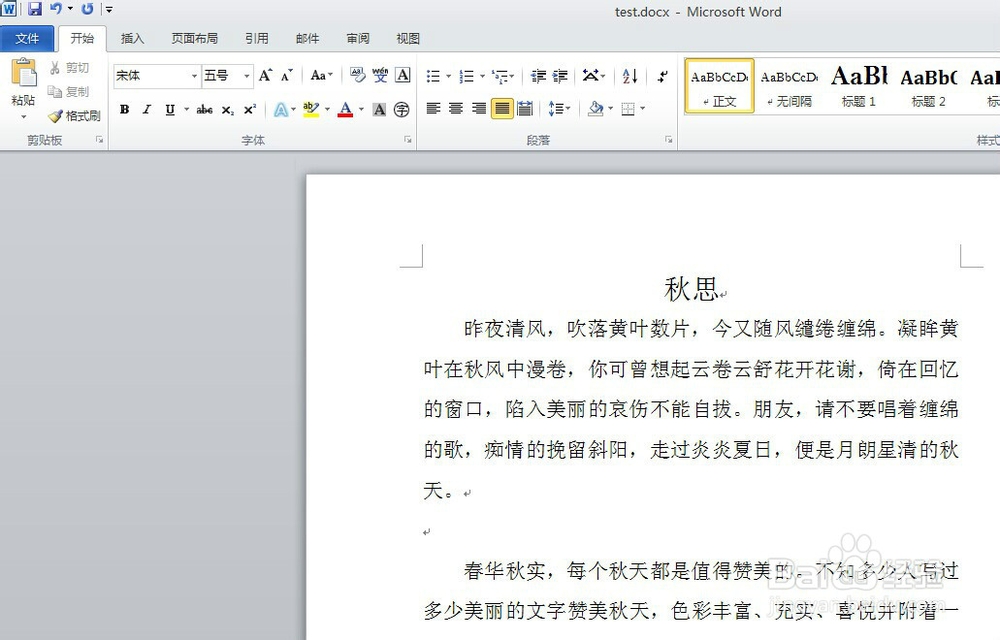1、打开word文档,并编辑文字,如下图所示,只是小编的举例说明,您要根据自己的需求,按照自己的喜好进行操作。
2、用鼠标把需要设置格式的文字和段落用鼠标选为焦点事件,焦点时间就是用鼠标选择需要操作的数据,即备选数据。
3、在“开始”功能区,找到设置段落的按钮,如下图所示,您不要紧张,按照小编图片提示的按钮操作即可。
4、在下拉菜单中选择行距,如下图,小编选择的是1.5倍行距,当然,也可以自己设置行距大小。这里就是设置界面了,要根据自己的需求进行数据设置了。
5、当然,也可以选择全文进行设置。如下图,全文选择的快捷键是Ctrl + A。设置后的效果如下图,就是快捷设置入口。